如果您是 Microsoft 365 用户,您可能已经在您更熟悉的 Microsoft 应用(例如 电子表格 、Powerpoint 和 Outlook)中看到了 Power Automate 应用的图标。我们将讨论 Power Automate 是什么以及它可以做什么。然后我们将看看一些您可以立即实施的有用的 Power Automate 模板。
许多办公室工作涉及不需要火箭科学家就能完成的重复性任务——例如将 电子邮件附件 保存到 OneDrive 或 Dropbox 上的特定文件夹或在 Microsoft 中创建任务在 Microsoft Teams 中规划出一条消息。这些是 Power Automate 要做的任务类型。
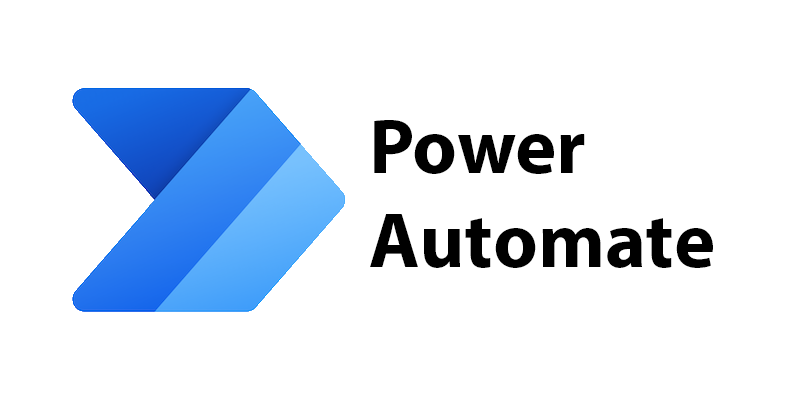
什么是 Microsoft Power Automate?
Microsoft Power Automate 曾经被称为 Microsoft Flow。这是一个类似于 IFTTT(如果这个那么那个) 的工具包,您可以使用它来执行以下操作:
换句话说,Microsoft Power Automate 可让您用自动化工作流替换手动且有时是复杂的流程。
不仅适用于 Microsoft 应用
正如您所料,Microsoft Power Automate 可连接到其他 Microsoft 应用。例如,您可以在 Power Automate 中设置一个流程,该流程接收您在 Microsoft Teams 中收到的消息并将其保存到 微软 OneNote 。
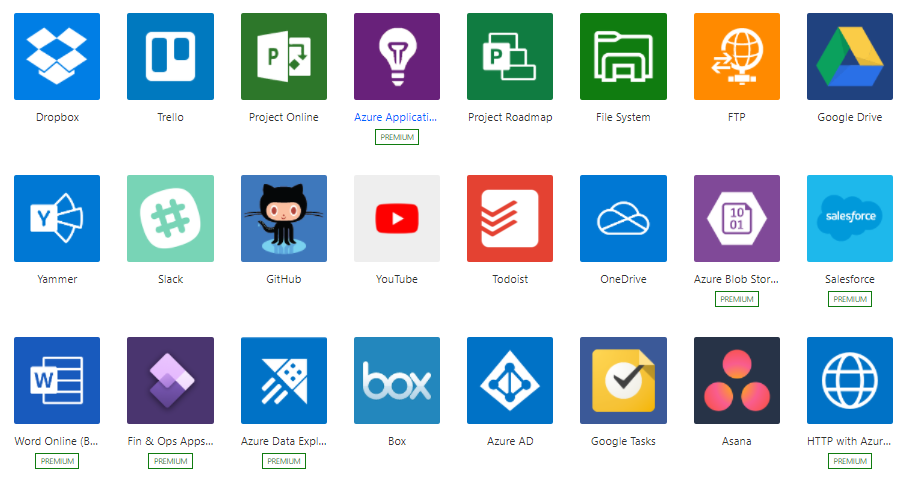
但是,Power Automate 真正有用的地方在于它还能连接到吨的第三方应用程序。我们上次检查时,Power Automate 连接到 500 多个其他服务。哇。
三种流
Microsoft 将您可以在 Power Automate 中执行的操作分为三种流:
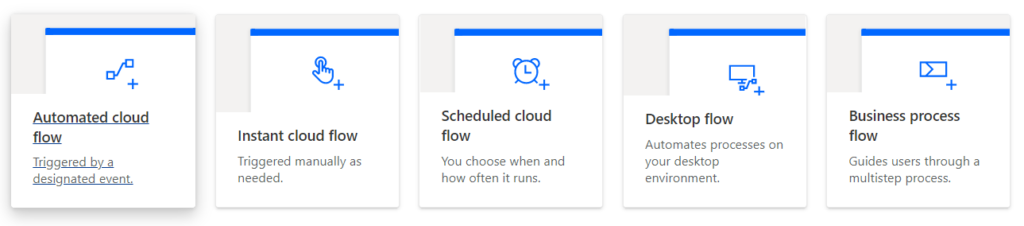
让我们查看每种流并了解您可能使用它的原因。
Power Automate 的云流
Microsoft Power Automate 中的云流可以进一步分为三类:
p>自动化流程由事件触发,例如新推文将发布带有特定主题标签或当您收到来自特定人员的电子邮件时。您可以使用自动流程连接帐户并允许它们相互通信。例如,您可以创建一个自动化程序,当您收到老板的电子邮件时,它会向您发送一条短信。

单击按钮会触发即时流程。假设您反复向您的团队发送电子邮件,提醒您加入每日团队会议。您可以创建一个按钮来自动执行此操作。创建按钮,然后无论何时单击该按钮,都会自动向您的团队发送一封电子邮件,提醒他们加入会议。这不仅可以节省您的时间,还可以减少错误的发生,例如不经意间将某人从电子邮件中删除。
计划流程按计划自动执行任务。例如,您可以创建一个计划流,自动将数据上传到 SharePoint 网站或特定数据库。
这是处理云中信息的三种 Power Automate 流。接下来,我们将查看您在桌面上执行的任务的流程。
Power Automate 的桌面流程
Microsoft 有一个名为 Power Automate Desktop 的工具,它扩展了 Power Automate 的功能,使您能够自动执行重复的桌面流程,其中包括您在桌面上执行的操作网。这类似于在 Excel 中录制宏。您可以记录一系列操作并指定触发该组操作必须满足的条件。
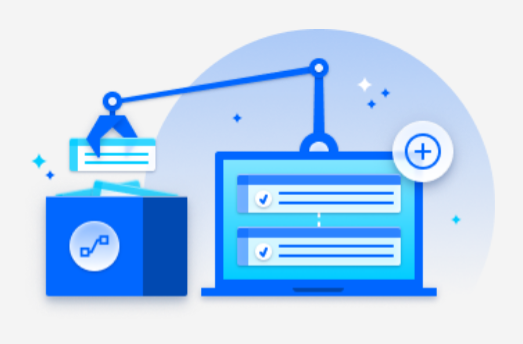
例如,您可以创建一个桌面流,从一个网站并将其添加到 Excel 文件中。或者,您可以设置一个将 Microsoft Word 文档合并为 PDF 的流程。
Power Automate 的业务流程
假设您有员工响应客户服务请求。无论哪位员工与客户互动,您都希望他们遵循完全相同的步骤,从而使客户体验保持一致。
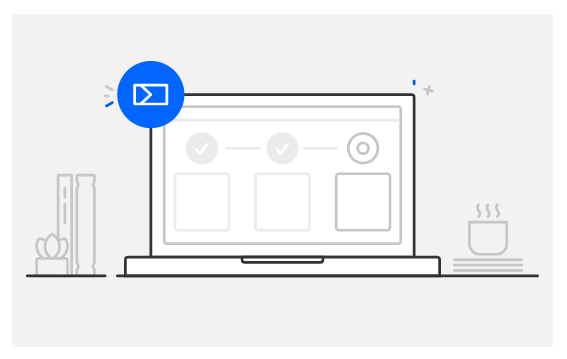
换句话说,您可以使用业务流程来设置一系列步骤,供人们遵循以实现特定结果。业务流程不是仅仅依靠员工培训,而是指导员工并帮助他们避免错误。
有用的 Power Automate 模板
也许是让您了解 Microsoft Power 内容的最简单方法自动化可以做的是探索一些模板。如果您使用过 IFTTT,您就会熟悉这个概念。 Power Automate 模板就像 IFTTT 中的小程序或食谱 。
您可以按原样使用 Power Automate 模板,也可以调整它们以适应您的特定情况和目标。这里有一些可以帮助您入门。
有用的自动化流程模板
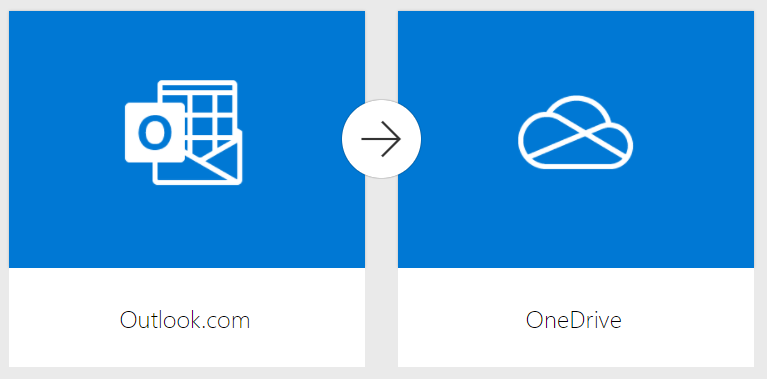
每当您收到带有附件的电子邮件时,该附件都会保存到您的 OneDrive 中名为 Power Automate 的电子邮件附件的文件夹中。
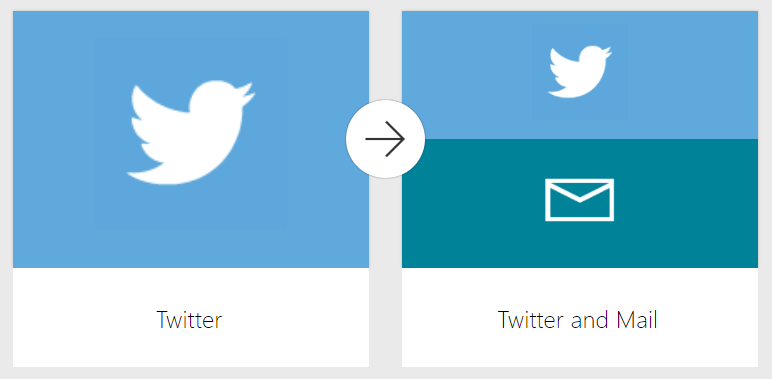
每当有关于您指定的关键字的推文时,Power Automate 都会发送一封电子邮件,其中包含有关发布该推文的帐户的一些基本用户详细信息。
有用的即时流程模板
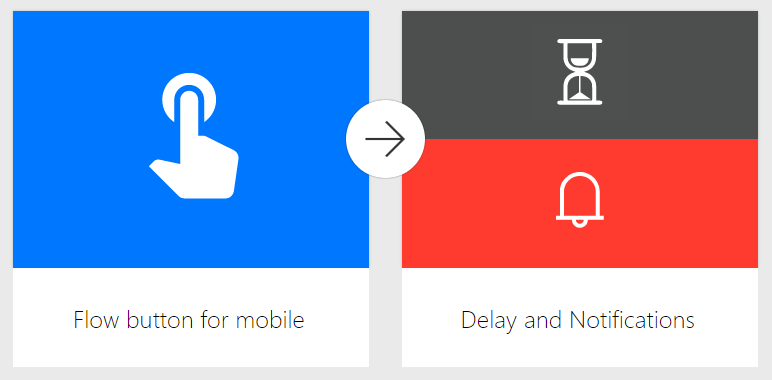
此流程模板创建一个按钮,可向您发送自定义延迟提醒。
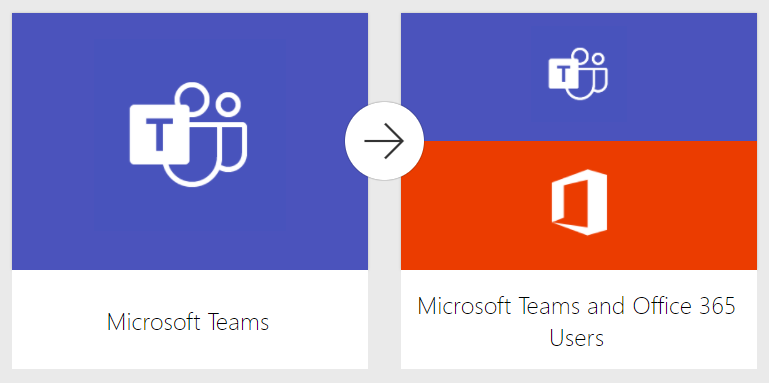
此流程允许您与来自 Microsoft Teams 频道或聊天的任何消息的发件人安排会议。
有用的安排流模板
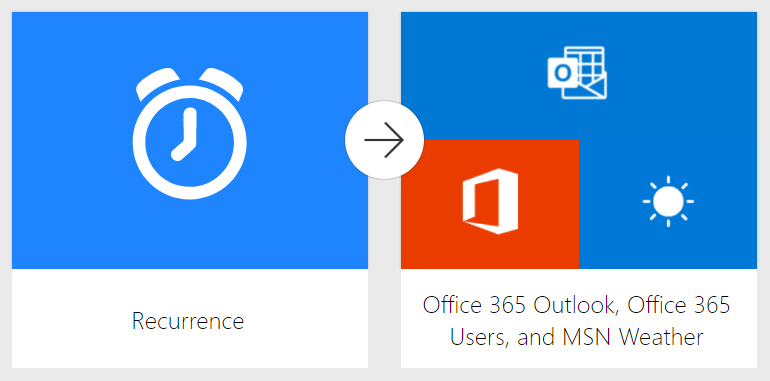
此模板将查看您的日历并向您发送下一周的电子邮件摘要,包括航班、酒店和天气信息。
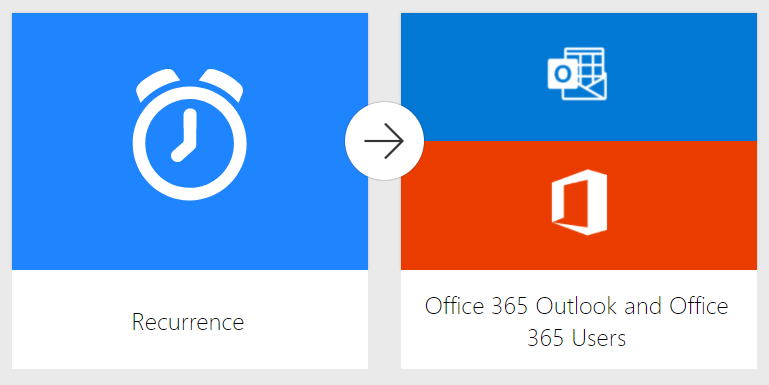
对于忘记查看明天的日程表但经常查看电子邮件的人来说,这是一个很好的选择。如果在您指定的时间之前的第二天有任何会议,它会向您的 Outlook 电子邮件发送提醒。
花更多时间做其他人无法完成的事情
Microsoft 的 Power Automate 标语是:“处理重要的事情。自动化其余部分。”你必须承认,他们说的有道理。如果您将可以自动化的内容自动化,那么您将有更多时间做更重要的事情,例如制定战略、深入思考和放松。未来已来,是时候让机器人为您工作了!